سریع ترین روش های حل مشکل دانلود از مایکروسافت استور (Microsoft Store)
مایکروسافت استور یکی از اصلیترین منابع دانلود و نصب نرمافزارهای ویندوز است. این پلتفرم امکان دریافت برنامههای متنوع، از ابزارهای کاربردی گرفته تا بازیهای مختلف را فراهم میکند. اما گاهی کاربران هنگام دانلود یا نصب برنامهها با مشکلاتی روبهرو میشوند که میتواند باعث دردسر شود.
از جمله مشکلات رایج میتوان به عدم شروع دانلود، گیر کردن در مرحله دریافت، نصب ناموفق، دریافت خطاهای مختلف و اجرا نشدن برنامه پس از نصب اشاره کرد. این مشکلات معمولاً ناشی از اختلال در اینترنت، تنظیمات نادرست سیستم، خطاهای حساب کاربری، کش خراب فروشگاه مایکروسافت یا حتی باگهای نرمافزاری هستند. اگر این مسائل برطرف نشوند، ممکن است مانع استفاده از برنامههای ضروری شوند.
در این مقاله، روشهای کاربردی و قطعی برای حل مشکل مایکروسافت استور در ویندوز 10 را بررسی خواهیم کرد. این راهنما شامل بررسی اتصال اینترنت، استفاده از ابزارهای داخلی ویندوز، پاک کردن کش، اجرای دستورات در CMD و حتی روشهای جایگزین مثل Winget است. با اجرای این مراحل، میتوانید مشکلات باز نشدن مایکروسافت استور ویندوز ۱۱ را هم حل کرده و برنامههای موردنظر خود را بدون دردسر نصب کنید.
آموزش رفع ارور مایکروسافت استور (Microsoft Store)

حل مشکل microsoft store برای کاربران ایرانی
۱. بررسی اتصال اینترنت
یکی از رایجترین دلایل دانلود نشدن برنامهها، مشکلات اینترنت است و آپدیت مایکروسافت استور. برای اطمینان از اینکه اتصال شما پایدار است:
- سرعت اینترنت خود را بررسی کنید و در صورت کندی، از یک شبکه پایدارتر استفاده کنید.
- حالت هواپیما (Airplane Mode) را برای چند لحظه فعال و سپس غیرفعال کنید.
- اگر از VPN استفاده میکنید، آن را موقتاً غیرفعال کنید.
۲. اجرای Windows Troubleshooter
ویندوز دارای یک ابزار عیبیابی داخلی برای بررسی مشکلات فروشگاه مایکروسافت است. برای اجرای آن:
- وارد Settings شوید.
- به بخش Update & Security و سپس Troubleshoot بروید.
- گزینه Windows Store Apps را انتخاب کرده و روی Run the troubleshooter کلیک کنید.
۳. پاک کردن کش Microsoft Store
گاهی فایلهای موقتی که در Microsoft Store ذخیره میشوند، باعث اختلال در دانلود و نصب برنامهها میشوند. برای پاک کردن کش:
- کلیدهای Win + R را فشار دهید.
- عبارت wsreset.exe را تایپ کرده و Enter بزنید.
- چند لحظه صبر کنید تا Microsoft Store مجدداً راهاندازی شود.
۴. استفاده از Winget برای دانلود برنامهها
اگر مشکل همچنان ادامه دارد، میتوانید از Windows Package Manager (Winget) استفاده کنید. این ابزار، راهکاری سریع و آسان برای نصب برنامههاست.
نحوه استفاده از Winget:
- Command Prompt (CMD) را باز کنید:
- منوی استارت را باز کنید.
- عبارت cmd را تایپ کرده و در حالت معمولی اجرا کنید.
- برنامه موردنظر را نصب کنید:
- دستور زیر را تایپ کرده و کلید Enter را بزنید:
winget install Spotify
- فرآیند دانلود و نصب بهصورت خودکار انجام خواهد شد.
۵. بررسی بهروزرسانیهای ویندوز
گاهی نسخه قدیمی ویندوز باعث ایجاد اختلال در عملکرد Microsoft Store میشود. برای بررسی و نصب آخرین بهروزرسانیها:
- وارد Settings شوید.
- به Update & Security و سپس Windows Update بروید.
- روی Check for updates کلیک کنید و در صورت وجود بهروزرسانی، آن را نصب کنید.
۶. ریست کردن Microsoft Store
اگر هیچکدام از روشهای بالا مشکل را حل نکردند، میتوانید Microsoft Store را ریست کنید:
- وارد Settings شوید.
- به Apps و سپس Apps & features بروید.
- Microsoft Store را پیدا کرده و روی آن کلیک کنید.
- گزینه Advanced options را انتخاب کرده و روی Reset کلیک کنید.
نتیجهگیری
دانلود و نصب برنامهها از فروشگاه مایکروسافت ممکن است به دلایل مختلفی با مشکل مواجه شود، اما خوشبختانه راهکارهای متعددی برای حل این مشکلات وجود دارد. در این مقاله، روشهایی مانند بررسی اینترنت، استفاده از Windows Troubleshooter، پاک کردن کش، استفاده از Winget و ریست کردن Microsoft Store را معرفی کردیم که میتوانند به شما در رفع این مشکلات کمک کنند.
اگر با اجرای این راهکارها همچنان مشکل دارید، میتوانید سوال خود را در بخش نظرات سایت مطرح کنید تا راهنمایی بیشتری دریافت کنید. امیدواریم این مقاله برای شما مفید بوده باشد!
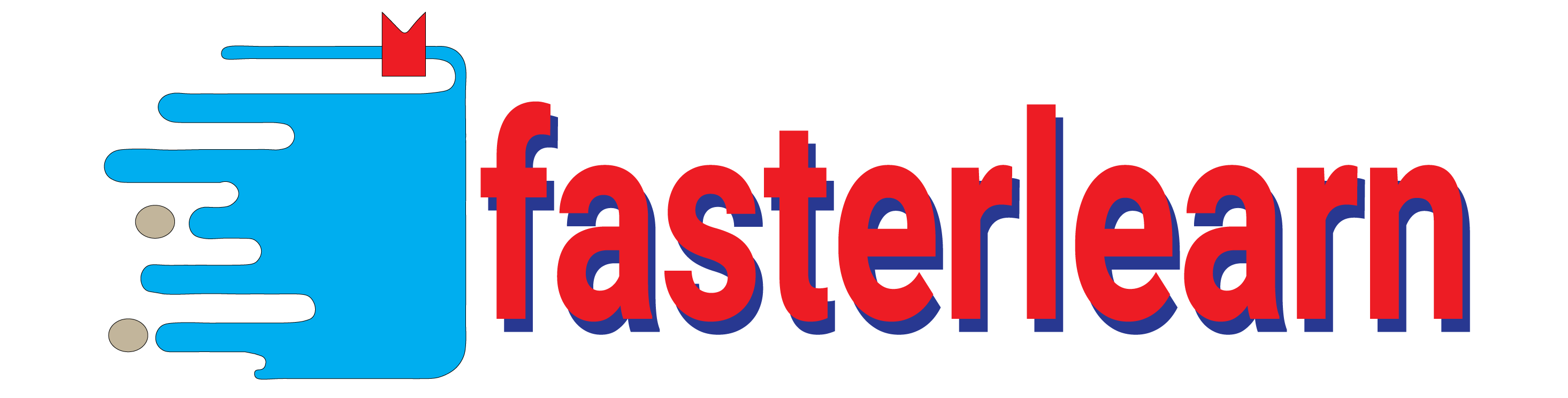

مدتی بود که با مشکل دانلود از مایکروسافت استور (Microsoft Store) مواجه بودم و هر روشی که در سایتهای مختلف توضیح داده شده بود، جواب نمیداد. اما راهکارهایی که در این مقاله ارائه شده، واقعا کاربردی و موثر بودند. مخصوصاً روش ریست کردن کش استور و بررسی سرویسهای پسزمینه ویندوز خیلی به من کمک کرد. پیشنهاد میکنم اگر کسی همچنان مشکل دارد، حتماً این راهنما را امتحان کند. ممنون از تیم شما بابت این مقاله
از اینکه مقاله ما توانسته مشکل دانلود از مایکروسافت استور را برای شما حل کند، بسیار خوشحالیم! بسیاری از کاربران با این چالش روبهرو هستند و تجربه شما میتواند برای دیگران هم مفید باشد. همچنین، اگر هنوز مشکلاتی مثل گیر کردن دانلود در حالت Pending یا عدم نمایش دکمه نصب در Microsoft Store دارید، پیشنهاد میکنیم یک بار Windows Update را بررسی کنید و مطمئن شوید که آخرین نسخه را نصب دارید.
اگر سوال یا تجربه دیگری در این زمینه دارید، خوشحال میشویم در همین بخش با ما به اشتراک بگذارید!